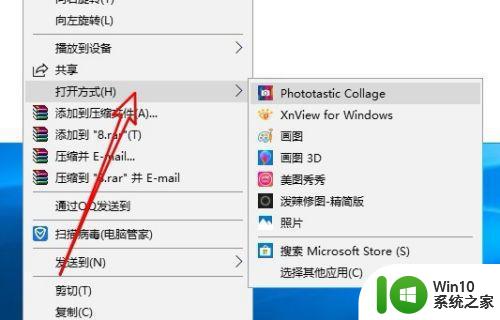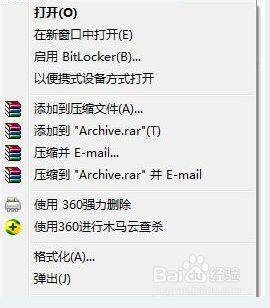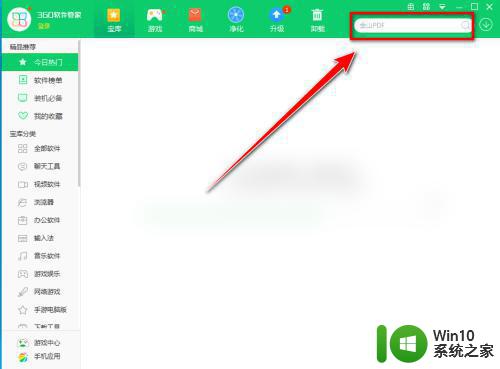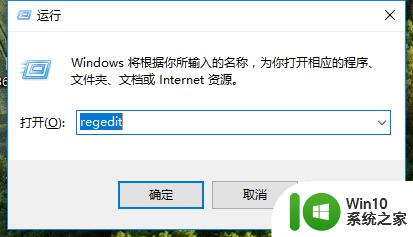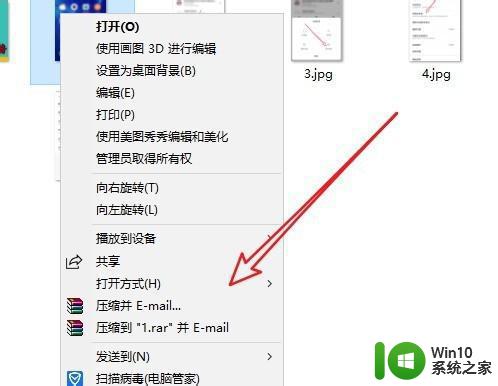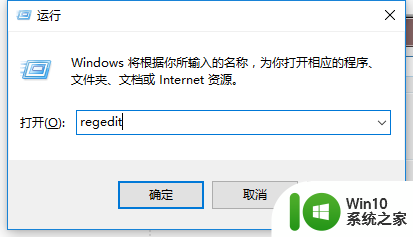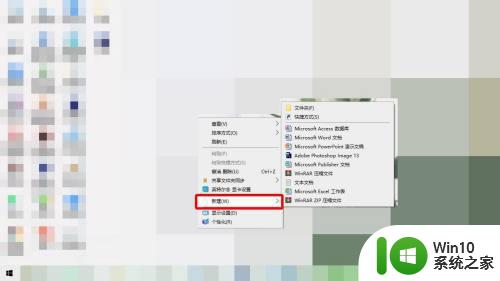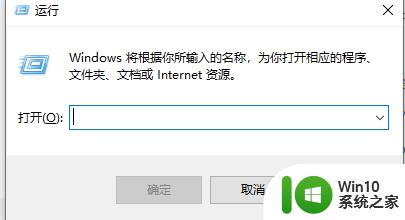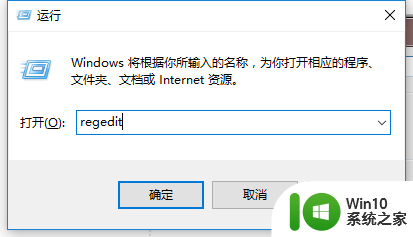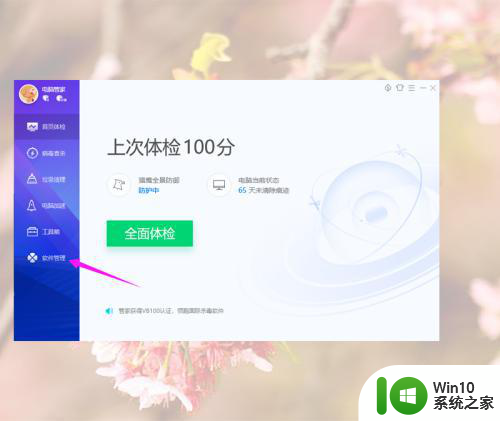win10注册表没有new win10系统右键菜单没有新建选项解决方法
在使用新安装的Windows 10系统时,你可能会发现在右键菜单中没有新建选项,这使得在桌面或文件夹中创建新文件或文件夹变得困难,不用担心这个问题可以通过编辑注册表来解决。注册表是Windows操作系统中存储配置信息的数据库,通过修改注册表项,我们可以轻松地修复这个问题。下面将介绍一种简单的方法来添加新建选项到右键菜单中,让你能够方便地创建新的文件和文件夹。
第一种方法
1、按键盘上的WIN + R 键,弹出运行窗口,输入:notepad.exe ,然后点确定。
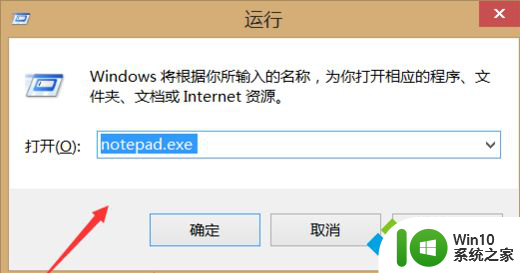
2、然后弹出记事本界面,在里面输入代码:
Windows Registry Editor Version 5.00
[HKEY_CLASSES_ROOT\Directory\Background\shellex\ContextMenuHandlers\New]
@="{D969A300-E7FF-11d0-A93B-00A0C90F2719}"
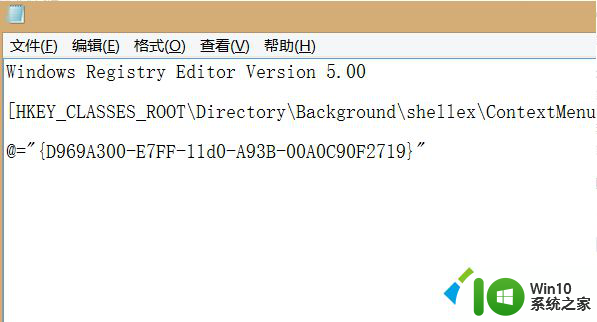
3、然后点击右上角文件,点击另存为,然后文件类型选择“所有文件”,文件名填“右键新建.reg”,点击“保存”。
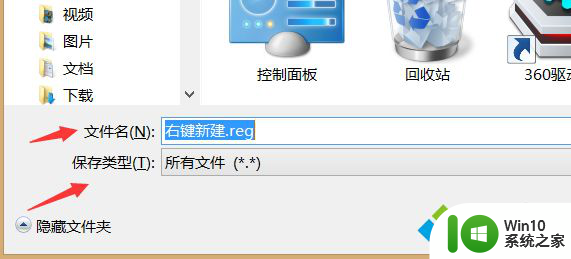
4、然后找到刚才保存的文件,双击打开它,运行成功后问题就解决了。

第二种方法
1、按下Win+R键打开运行,输入regedit,回车进入注册表编辑器。
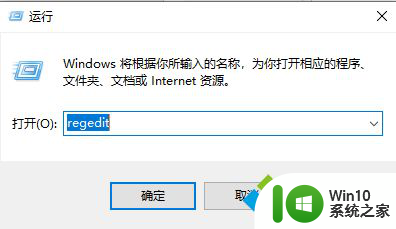
2、 在打开的窗口中,依次展开到HKEY_CLASSES_ROOT/Directory/Background/shellex/ContextMenuHandlers/New。若ContextMenuHandlers里没有New项,则新建。
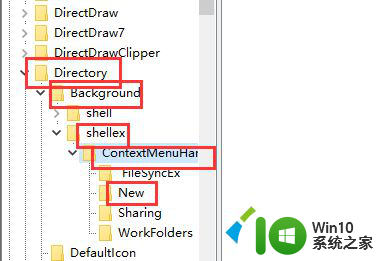
3、再右侧双击打开“默认”,将数据数值修改为{D969A300-E7FF-11d0-A93B-00A0C90F2719}。确定保存;回到系统桌面,右键点击桌面空白处就可以看到菜单中的新建选项了。
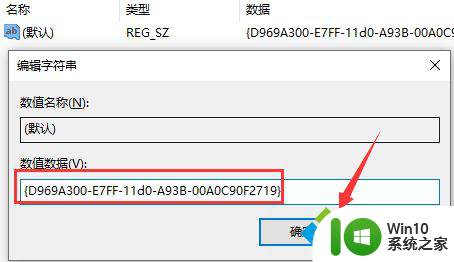
以上就是win10注册表没有new的全部内容,如果遇到这种情况,你可以按照以上步骤解决,非常简单快速。